Você recebeu um anexo de email em sua caixa de entrada do Outlook.com e deseja imprimi-lo no Word para a Web.
Observação: Se for um documento do Office, clique em Exibir online ou Exibir no OneDrive e siga as etapas em Imprimir um documento no Word Online.
Se for um formato PDF (Portable Document Format), siga estas etapas:
Um arquivo PDF preserva o layout e a formatação dos slides. Se você usa o Adobe Reader, tem mais flexibilidade com a impressão.
-
No corpo do email, clique no anexo e selecione Baixar na lista.
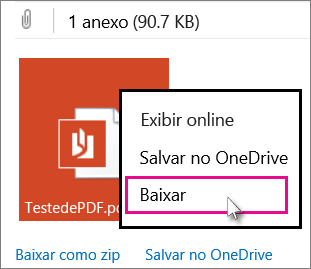
-
Na parte inferior da tela, clique em Abrir para exibir o PDF no visualizador de PDF do computador.

Dependendo da versão do Windows que você tenha, siga um destes procedimentos:
-
No Windows 7 ou em versões anteriores, no topo da página Imprimir há uma caixa intitulada Cópias com setas para cima e para baixo para escolher quantas cópias do documento você deseja.
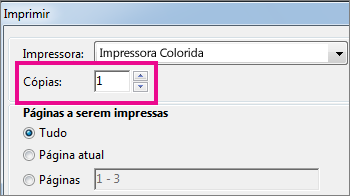
Faça sua escolha (inserindo um número ou usando as setas), selecione a impressora e altere ou mantenha qualquer outra configuração desejada e clique em Imprimir.
Dica: Se seu visualizador de PDF padrão for o Word 2013 ou 2016 da área de trabalho do Windows, cancele o trabalho de impressão no Word para a Web, abra o documento no Word (Editar Documento > Editar no Word) e imprima-o no Word para Windows (Arquivo > Imprimir).
-
No Windows 8 e posterior, no aplicativo do leitor de PDF, no canto superior direito da tela, clique no botão de reticências

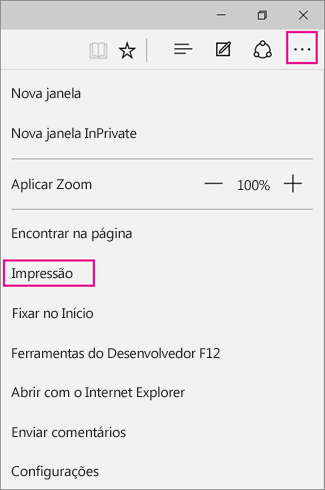
-
Escolha uma impressora, altere ou mantenha as configurações desejadas, escolha quantas cópias imprimir (inserindo um número ou usando os botões + e –) e clique em Imprimir.
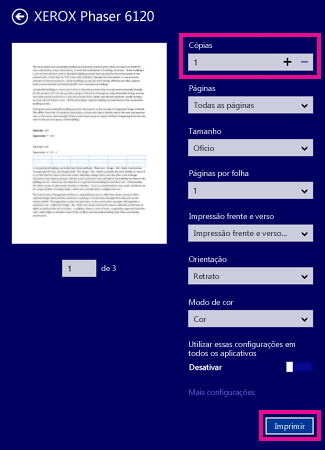
-
Faça mais com PDFs
Se você deseja exibir ou editar um PDF no Word para a Web, confira PDFs abertos no Word online para visualização, impressão e edição.










